无线鼠标的使用方法与注意事项
产品说明书无线键鼠套装操作指南
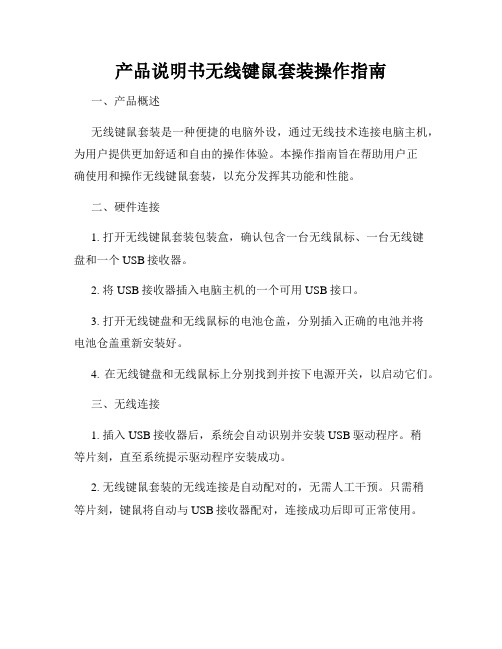
产品说明书无线键鼠套装操作指南一、产品概述无线键鼠套装是一种便捷的电脑外设,通过无线技术连接电脑主机,为用户提供更加舒适和自由的操作体验。
本操作指南旨在帮助用户正确使用和操作无线键鼠套装,以充分发挥其功能和性能。
二、硬件连接1. 打开无线键鼠套装包装盒,确认包含一台无线鼠标、一台无线键盘和一个USB接收器。
2. 将USB接收器插入电脑主机的一个可用USB接口。
3. 打开无线键盘和无线鼠标的电池仓盖,分别插入正确的电池并将电池仓盖重新安装好。
4. 在无线键盘和无线鼠标上分别找到并按下电源开关,以启动它们。
三、无线连接1. 插入USB接收器后,系统会自动识别并安装USB驱动程序。
稍等片刻,直至系统提示驱动程序安装成功。
2. 无线键鼠套装的无线连接是自动配对的,无需人工干预。
只需稍等片刻,键鼠将自动与USB接收器配对,连接成功后即可正常使用。
3. 如果遇到配对失败的情况,可按下无线键鼠套装上的重新配对按钮,然后按下USB接收器上的配对按钮。
稍等片刻,键鼠会重新尝试配对。
四、操作技巧1. 使用无线键鼠套装前,务必保证鼠标和键盘的有效工作距离范围内,并尽量减少障碍物对无线信号的干扰。
2. 无线键鼠套装具备与有线键鼠相似的操作功能,用户可以按需使用各种快捷键和常用功能,如复制、粘贴、剪切等。
3. 如需调节鼠标灵敏度或者其他特殊设置,用户可以访问计算机系统的控制面板,在相关设置中进行调整。
五、使用注意事项1. 尽量避免将无线键鼠套装长时间处于高温或潮湿环境中,并远离水源和火源。
2. 注意定期更换电池,以确保无线键鼠套装的正常运行。
3. 如长时间不使用无线键鼠套装,建议关闭电源开关以省电。
4. 当键鼠操作有异常或者无法正常连接时,建议检查电池电量是否足够,或者尝试重新配对键鼠。
六、维护与保养1. 使用干净、柔软的纤维布轻轻擦拭无线键鼠套装表面,不要使用含酒精或溶剂类清洁剂。
2. 避免使用尖锐物件刮擦无线键鼠套装表面。
无线鼠标怎么用

无线鼠标怎么用
无线鼠标一般有两个部件,一个是接收用的收发器,一个就是无线鼠标了,把收发器接上(一般是*usb接口),并且打开,鼠标一般会配一对充电电池,(刚买回来的时候是没有电的,要先充满才能用)装上电池打开鼠标的开关就可以找到鼠标,可以用了。
下面介绍下详细步骤,简单几步就OK了,下面结合图片与大家一起看看吧。
第一步:首先将买来的无线鼠标盒子打开,里面一般有两个部件,一个是鼠标,一个是接受器(相当于蓝牙)外型如下:
第二步:将接受器*入电脑USB接口,将电池放入鼠标内(注意正负极不能反)这个会装反,那只能去撞豆腐了,呵呵!装好电池后,将鼠标的电源开关打开。
第三步:开启电脑即可使用无线鼠标了。
使用无线鼠标需要注意的几个问题:
1.无线鼠标使用的是电池,推荐大家使用可充电电池,一般电脑也可以使用几个月,当发现鼠标不灵敏或没用的时候一般都是没电了,换电池即可。
2.尽量将手机以及无线路由器等远离无线鼠标,以免干扰无线鼠标信号接收。
3.长时间不使用无线鼠标,请将鼠标内的电池取出,以免漏电。
无线鼠标怎么连接无线鼠标用法介绍
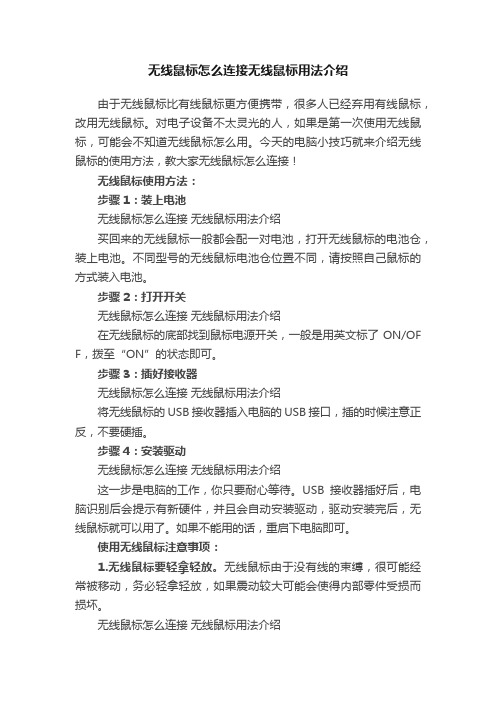
无线鼠标怎么连接无线鼠标用法介绍由于无线鼠标比有线鼠标更方便携带,很多人已经弃用有线鼠标,改用无线鼠标。
对电子设备不太灵光的人,如果是第一次使用无线鼠标,可能会不知道无线鼠标怎么用。
今天的电脑小技巧就来介绍无线鼠标的使用方法,教大家无线鼠标怎么连接!无线鼠标使用方法:步骤1:装上电池无线鼠标怎么连接无线鼠标用法介绍买回来的无线鼠标一般都会配一对电池,打开无线鼠标的电池仓,装上电池。
不同型号的无线鼠标电池仓位置不同,请按照自己鼠标的方式装入电池。
步骤2:打开开关无线鼠标怎么连接无线鼠标用法介绍在无线鼠标的底部找到鼠标电源开关,一般是用英文标了ON/OF F,拨至“ON”的状态即可。
步骤3:插好接收器无线鼠标怎么连接无线鼠标用法介绍将无线鼠标的USB接收器插入电脑的USB接口,插的时候注意正反,不要硬插。
步骤4:安装驱动无线鼠标怎么连接无线鼠标用法介绍这一步是电脑的工作,你只要耐心等待。
USB接收器插好后,电脑识别后会提示有新硬件,并且会自动安装驱动,驱动安装完后,无线鼠标就可以用了。
如果不能用的话,重启下电脑即可。
使用无线鼠标注意事项:1.无线鼠标要轻拿轻放。
无线鼠标由于没有线的束缚,很可能经常被移动,务必轻拿轻放,如果震动较大可能会使得内部零件受损而损坏。
无线鼠标怎么连接无线鼠标用法介绍2.谨防无线鼠标电池漏液。
无线鼠标长期不使用的时候请将电池卸下,因为长时间不用,电池可能会漏液,损坏鼠标。
3.电子设备最好不要离无线鼠标太近。
无线鼠标由于是无线控制,所以很容易受外界信号的干扰,请将手机,电话等设备远离无线鼠标与接收器。
以上就是无线鼠标的连接方法和使用无线鼠标的注意事项,供大家学习借鉴!相信大家看了上面的介绍,应该知道无线鼠标怎么用了吧!。
无线鼠标使用方法

无线鼠标使用方法无线鼠标是一种方便、灵活的电脑外设,它摆脱了有线鼠标的束缚,让用户可以更加自由地操作电脑。
下面,我们将介绍一下无线鼠标的使用方法,希望对大家有所帮助。
1. 安装电池。
首先,打开无线鼠标的电池仓,将需要使用的电池按照正确的极性安装好。
通常情况下,无线鼠标会使用一节或两节干电池,安装好电池后,将电池仓盖好即可。
2. 连接接收器。
无线鼠标通常配备有一个小型的无线接收器,该接收器可以插入电脑的USB接口上。
插入接收器后,等待电脑自动识别并安装相应的驱动程序,一般情况下,无需手动安装驱动程序。
3. 开关机。
许多无线鼠标在底部都配备有一个开关按钮,打开开关后,鼠标会自动连接到接收器。
在不使用鼠标时,记得关闭鼠标的开关,以节省电池的使用。
4. 使用姿势。
拿起无线鼠标时,要保持手腕放松,握持鼠标的手要自然,不要用力过猛。
使用时,将鼠标放在桌面上,通过手腕和手指的灵活操控来移动鼠标指针。
5. 维护保养。
定期清洁无线鼠标的光学传感器和滚轮,避免灰尘和杂物的堆积影响鼠标的灵敏度和稳定性。
另外,及时更换电池,避免因电池电量不足导致鼠标失灵。
6. 范围限制。
无线鼠标的使用范围通常在10米左右,超出范围后,鼠标的信号可能会受到干扰,影响使用效果。
因此,在使用无线鼠标时,要尽量保持在有效范围内操作。
7. 其他注意事项。
避免无线鼠标与其他无线设备的干扰,以免信号不稳定;当长时间不使用无线鼠标时,可以关闭鼠标的开关,以延长电池的使用寿命。
总结。
无线鼠标的使用方法并不复杂,只要正确安装电池、连接接收器,注意使用姿势和维护保养,就可以轻松地享受到无线鼠标带来的便利。
希望以上内容对大家有所帮助,祝大家使用愉快!。
无线鼠标的用法无线鼠标有什么缺点

无线鼠标的用法无线鼠标有什么缺点无线鼠标是指无线缆直接连接到主机的鼠标。
一般采用27M、2.4G、蓝牙技术实现与主机的无线通讯。
而无线鼠标应该怎么用呢?以下是由店铺整理关于无线鼠标的用法的内容,希望大家喜欢!无线鼠标的用法一:首先将买来的无线鼠标盒子打开,里面一般有两个部件,一个是鼠标,一个是接受器二:将接受器插入电脑USB接口,将电池放入鼠标内(注意正负极不能反,装好电池后,将鼠标的电源开关打开。
三:开启电脑即可使用无线鼠标了。
无线鼠标的分类27Mhz Radio Frequence全球首个采用27 MHz RF无线技术的鼠标于1991年由罗技发布,而这位业界巨人于1998年发布了首款无线键鼠套装。
至此,采用27 MHz RF无线技术的键鼠产品拉开了进军市场的序幕。
27MHz RF指的是使用27 MHz ISM(工业、科学、医学)无线频率带的一项技术,输出功率<54dBuV/m。
在这个频率带中有四个全球范围的频道:其中两个用于无线键盘,另外两个用于无线鼠标;因为27Mhz最远有效传输距离仅为6英尺(182.88cm),为了防止出现频率干扰和传输不畅的情况,部分较新型的无线键鼠产品采用了双频道的方案。
例如:双频道的无线键盘同时使用了频率为27.095Mhz(频道1)和27.195Mhz(频道2)的频段,而早期的单频道无线键盘则仅使用了频率为27.095Mhz或27.195Mhz的频段;同理,鼠标方面,双频道无线鼠标采用了同时使用的频率为27.045Mhz(频道1)和27.145Mhz(频道2)的方案,而单频道无线鼠标则仅使用27.045Mhz或27.145Mhz 的频率。
在这样的情况下,无线键盘和鼠标不但不容易出现互相干扰的情况,而且还因为双频道信号的使用而不容易出现信号“撞车”的情况。
此外,因为其他无线网络设备很少使用27Mhz频率,因此该类键鼠产品受到来自其他无线设备的干扰的可能性并不大。
四小步骤五项注意教你轻松利用无线鼠标

四小步骤五项注意教你轻松利用无线鼠标虽然无线鼠标的势头凶猛,无论是装机用户仍是笔记本用户在键鼠的选择上无一例外的将无线产品当做首选,而从更久远的角度来看未来无线鼠标必然会是有线鼠标的终结者。
虽然此刻无线鼠标的利用方式和进程都比较简单,但仍然有很多网友会在论坛或是百度知道中求助无线鼠标的利用方式,和在第一次利用中碰到的小麻烦。
百度截图其实无线鼠标并非是很复杂的高端东西,随着下面四个小步骤来做即可:一、拆包装目前无线鼠标大多采用盒装与一次性塑料包装,这里笔者要提示列位的是若是包装是一次性塑料包装时,在拆包过程当中一定要小心被坚硬的塑料划得手,别偷懒该用的工具还是得用上。
采用一次性塑料包装的无线鼠标二、找到电池仓大多数无线鼠标的电池仓是设计在鼠标底部,注意检查鼠标底部是不是有电池仓的开关按键,如果没有则直接用大拇指先轻轻使劲压下,再往后推动电池盖,打开电池盖;另外一种如以罗技M215为例,它的电池仓是设计在鼠标尾部,而在电池仓按键在鼠标底部。
鼠标底部的电池仓设计方式鼠标尾部的电池仓设计方式三、装电池无线鼠标的包装内都会附赠电池,找到鼠标的电池盖装上电池,注意装入电池的正极和负极方向正确后,合上电池盖。
注意电池的正确装入四、接收器与电脑连接无线鼠标发展到现在,NANO接收器早已是主流。
将接收器直接插入电脑的USB接口,打开鼠标的电源开关(有些鼠标没有开关,视不同产品而定),接下来计算机就会自动侦测到新硬件,并自动安装。
此时可以移动鼠标看一下电脑上光标是不是可动作,如果动作表示鼠标现在可以正常使用了。
NANO接收器插入电脑USB接口教你轻松使用无线鼠标:五项注意虽然无线鼠标使用简单,但使用过程依然会出现鼠标没反映、光标跳动、控制不准等情况,而这些小麻烦有绝大一部份都是因为没有留意到无线鼠标使历时需要注意的事项而引发的。
一、使用中假若发现鼠标光标不动时,请检查电脑配置,打开电池盖将电池断电几秒钟,从头装好电池;现在许多无线鼠标为了节约电池寿命,在不用的状态下会待机,每次用的时候到要晃动几下即可恢复到工作状态。
无线鼠标说明书

无线鼠标说明书一、产品概述无线鼠标是一款便携式、无线连接的外设设备,主要用于计算机操作,提供更方便、灵敏的控制方式。
本说明书将详细介绍无线鼠标的使用方法、技术参数、注意事项等内容,让用户更好地了解和使用该产品。
二、产品外观及配件1. 外观结构无线鼠标采用人体工学设计,握感舒适,手感优良。
其外观结构包括鼠标左键、右键、中键、滚轮、无线接收器等部分。
具体外观细节请参考产品实物。
2. 配件清单无线鼠标无线接收器电池三、使用方法1. 无线接收器连接将无线接收器插入计算机的USB接口,等待计算机自动安装驱动程序。
2. 电池安装打开无线鼠标底部的电池仓盖,将电池正确安装,注意正负极方向。
3. 开机与连接按下无线鼠标底部的电源开关,即可启动设备。
无线鼠标会自动搜索并连接接收器。
4. 使用与操作通过左键、右键、滚轮等按键和操作方式,实现对计算机的各种操作,例如点击、双击、滚动等。
四、技术参数1. 无线连接方式:2.4GHz无线技术2. 工作距离: 最远10米3. 分辨率: 800-1600DPI可调4. 电池类型: AAA干电池/可充电电池5. 兼容系统: Windows 7/8/10、Mac OS X以上版本五、注意事项1. 电池安装:请正确安装电池,避免电极接触不良导致设备无法正常工作。
2. 使用环境:请避免在潮湿、高温或尘埃较多的环境下使用鼠标,以免影响设备寿命。
3. 关闭节电:长时间不使用时,建议关闭无线鼠标的电源开关以节省电池电量。
4. 不可拆解:除电池更换外,请勿拆解无线鼠标,以免损坏设备。
5. 安全储存:无线鼠标长时间不使用时,请将电源开关置于关闭状态,并妥善保管。
六、保修条款无线鼠标享受一年保修服务,自购买之日起算。
在保修期内,若出现非人为损坏的故障,请将产品及购买凭证带至售后服务点进行维修。
七、常见问题解答1. 无线鼠标无法正常连接怎么办?答:请检查无线接收器是否已正确插入计算机的USB接口,并确保鼠标处于开机状态。
无线鼠标键盘使用教程
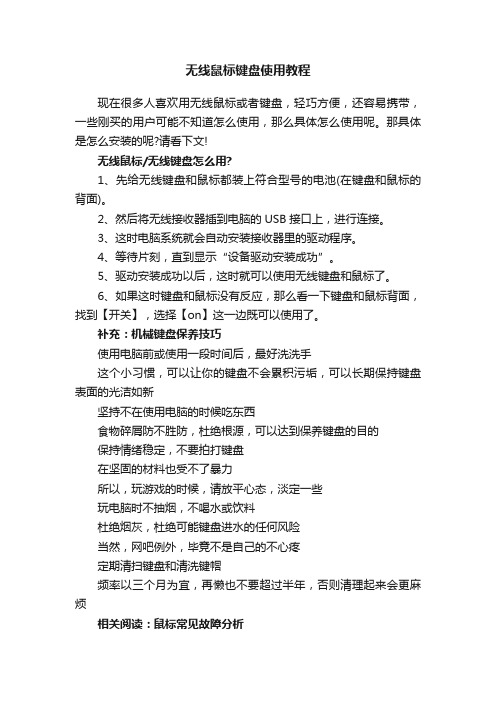
无线鼠标键盘使用教程现在很多人喜欢用无线鼠标或者键盘,轻巧方便,还容易携带,一些刚买的用户可能不知道怎么使用,那么具体怎么使用呢。
那具体是怎么安装的呢?请看下文!无线鼠标/无线键盘怎么用?1、先给无线键盘和鼠标都装上符合型号的电池(在键盘和鼠标的背面)。
2、然后将无线接收器插到电脑的USB接口上,进行连接。
3、这时电脑系统就会自动安装接收器里的驱动程序。
4、等待片刻,直到显示“设备驱动安装成功”。
5、驱动安装成功以后,这时就可以使用无线键盘和鼠标了。
6、如果这时键盘和鼠标没有反应,那么看一下键盘和鼠标背面,找到【开关】,选择【on】这一边既可以使用了。
补充:机械键盘保养技巧使用电脑前或使用一段时间后,最好洗洗手这个小习惯,可以让你的键盘不会累积污垢,可以长期保持键盘表面的光洁如新坚持不在使用电脑的时候吃东西食物碎屑防不胜防,杜绝根源,可以达到保养键盘的目的保持情绪稳定,不要拍打键盘在坚固的材料也受不了暴力所以,玩游戏的时候,请放平心态,淡定一些玩电脑时不抽烟,不喝水或饮料杜绝烟灰,杜绝可能键盘进水的任何风险当然,网吧例外,毕竟不是自己的不心疼定期清扫键盘和清洗键帽频率以三个月为宜,再懒也不要超过半年,否则清理起来会更麻烦相关阅读:鼠标常见故障分析一、按键不灵活或失灵在鼠标的按键中,左键使用最频繁,因此也是最容易损坏的按键,笔者就以左键为例谈一下按键失灵的维修办法。
有的朋友认为增加按键行程可以解决问题,其实这样做并不好,把失灵的按键开关更换掉才是根本的解决办法。
拆开鼠标外壳,取出线路板,找到左键微动开关,记住开关的安装方向,在线路板反面有该开关对应的三个引脚焊点,用电烙铁蘸点松香后轮流在这三个焊点上加热,另一只手轻轻地把开关向外拔就可以卸下了。
然后拿着这个开关到电子配件市场比着买一个,用电烙铁把线路板的开关安装孔上的锡熔化,用大头针弄通引脚插孔,然后把新的开关插上,在三个引脚上分别点一点锡,确认焊牢固就可以了。
logi无线鼠标用法

logi无线鼠标用法全文共四篇示例,供读者参考第一篇示例:作为一款功能强大的无线鼠标品牌,logi无线鼠标在用户群体中拥有着广泛的好评和使用率。
logi无线鼠标的设计简洁大方,操作便捷,性能出色,是办公人士和游戏玩家的首选之一。
下面我们来详细介绍一下logi无线鼠标的使用方法和技巧。
首先,logi无线鼠标的连接方式非常简单。
只需要将接收器插入电脑的USB接口,打开鼠标的电源开关,即可开始使用。
logi无线鼠标采用2.4GHz无线技术,信号稳定,不易干扰,鼠标的反应速度非常快,可以满足用户在办公和游戏中的需求。
其次,logi无线鼠标的操作方式也非常灵活。
鼠标采用光学传感器技术,可以在各种不同的表面上进行高精度和流畅的操作。
鼠标配有多个按键,用户可以根据自己的需求进行自定义设置,实现更加个性化的操作体验。
同时,logi无线鼠标还支持多种手势操作,用户可以通过手指轻松实现页面的滚动和缩放,提高操作效率。
此外,logi无线鼠标还具有强大的电池续航能力。
经过充满电的logi无线鼠标,可以使用数周甚至数月,不用担心频繁充电的问题。
鼠标还配备了省电模式和自动休眠功能,当用户长时间不使用鼠标时,鼠标会自动进入睡眠状态,从而进一步延长电池的使用时间。
除了以上几点,logi无线鼠标还具有一些其他实用的功能。
例如,鼠标配有无线接收器的存放槽,用户可以将接收器放置在鼠标本体内,方便携带和存放;鼠标还支持无线连接多台设备,用户可以轻松在不同设备之间进行切换;鼠标的外壳设计符合人体工程学原理,握感非常舒适,长时间使用也不易疲劳。
综上所述,logi无线鼠标是一款性能强大,操作便捷的无线鼠标产品,适合广大用户在办公和游戏中使用。
通过以上介绍,相信大家已经对logi无线鼠标的使用方法和技巧有了更深入的了解,希望大家可以在实际使用中更好地发挥logi无线鼠标的功能,提高工作和娱乐效率。
第二篇示例:Logi无线鼠标是现代人日常办公生活中常用的一款便捷工具,它能够让我们更加高效地完成各种电脑操作。
电子产品无线鼠标使用手册

电子产品无线鼠标使用手册鼠标作为一种重要的电子配件,广泛应用于各种电子设备上方便用户的操作。
无线鼠标作为其中的一种,摆脱了传统鼠标的线缠绕的困扰,给用户带来更加自由和便利的使用体验。
本手册将详细介绍电子产品无线鼠标的使用方法,帮助用户快速上手。
1. 硬件配置在使用无线鼠标之前,确保你已经正确地进行了硬件配置。
通常情况下,无线鼠标会包括一个主机和一个USB接收器。
插入USB接收器到电脑的USB插槽中,确保接收器与鼠标处于相同的信号频道。
一些无线鼠标也可能需要安装电池或者充电,根据鼠标的具体型号和要求进行操作。
2. 连接与配对一般情况下,鼠标会在插入USB接收器后自动连接。
如果没有自动连接,可以按下鼠标上的连接按钮或者开关,让鼠标与接收器建立连接。
有些无线鼠标也可能需要进行配对操作,通常会在鼠标上有一个配对按钮,按下该按钮即可与接收器进行配对。
3. 使用方法使用无线鼠标与传统有线鼠标的操作方法基本相同,只是不需要通过线缠绕地连接到电脑。
无线鼠标通常包括左键、右键和滚轮。
左键用于选择、打开或者执行操作,右键用于弹出菜单或者执行特定功能,滚轮用于在页面或者文档中滚动。
4. 高级功能除了基本的操作外,一些无线鼠标还具备一些高级功能,可以更加方便和快捷地操作。
例如,一些无线鼠标具备多键功能,可以通过按下特定的快捷键实现复杂操作或者自定义快捷键。
另外,一些鼠标还支持手势操作,通过手指在鼠标表面滑动或者轻触,可以实现快速切换页面、放大缩小等功能。
5. 注意事项在使用无线鼠标的过程中,有一些注意事项需要牢记:a. 电池或充电:一些无线鼠标需要使用电池或进行充电,及时充电或更换电池以保持正常使用。
b. 信号干扰:无线鼠标使用无线信号传输,避免与其他无线设备或者信号源过近,以免造成干扰。
c. 距离限制:无线鼠标的使用距离受限,通常在10米左右,距离过远可能会导致连接不稳定。
d. 清洁保养:定期清洁无线鼠标表面,避免灰尘或脏物影响操作和使用寿命。
无线鼠标的使用方法

无线鼠标的使用方法无线鼠标是一种便捷的外设设备,用于操控电脑或其他设备的光标。
相比传统有线鼠标,无线鼠标更加灵活,不再受到线缆的限制,使用起来更加方便。
以下是关于无线鼠标的使用方法的详细介绍。
一、准备工作1. 检查鼠标电池:无线鼠标一般使用电池供电,因此在开始使用之前,首先要确保鼠标电池的电量充足。
开启鼠标底部的电池仓,检查电池的电量,并及时更换新的电池以确保鼠标正常工作。
2. 建立信号连接:无线鼠标需要与接收器建立信号连接,才能够将鼠标移动的信号传输给电脑。
信号连接的方法因鼠标品牌而异,一般分为两种方式:插入接收器和蓝牙连接。
a. 插入接收器:插入接收器是无线鼠标最常见的连接方式。
打开电脑的USB 接口,将无线鼠标的接收器插入其中,接收器会自动与鼠标建立连接。
b. 蓝牙连接:一些无线鼠标支持蓝牙连接。
在电脑的设置中打开蓝牙功能,并搜索设备。
找到鼠标的名称,点击配对连接即可建立。
二、使用鼠标的基本操作1. 移动光标:将手握住无线鼠标,轻轻移动即可控制电脑屏幕上的光标移动。
鼠标底部有一个光学传感器,通过读取地面的运动,可以准确把握鼠标运动方向和速度。
2. 左键单击:将手指放在鼠标上部的大按键上,并用力按下即可进行左键单击操作。
左键单击通常用于打开文件、选择菜单项等常见操作。
3. 右键单击:将手指放在鼠标上部的小按键上,并用力按下即可进行右键单击操作。
右键单击通常用于弹出快捷菜单、显示属性等功能。
4. 中键操作:一般来说,鼠标中键位于左键和右键之间。
在部分无线鼠标上,中键可以进行滚轮的操作。
滚轮可以用于快速上下滚动网页、调节音量等操作。
三、高级操作方法1. 手势操作:一些无线鼠标支持手势操作,可以通过在鼠标表面进行划动或点击来实现特定功能。
例如,向左划动可以返回上一页,向右划动可以前进到下一页。
2. 多功能按钮:部分无线鼠标上设计了多个特殊按钮,可以根据个人需求自定义功能。
例如,可以将某个按钮设置为剪切、复制等功能,提高工作效率。
无线鼠标使用注意事项(必看)

无线鼠标使用时要注意哪些事项
(1)无线鼠标一般都是带有一个USB的接收器(无线),你新买来的无线鼠标在装上配送的电池后,接下来就是将USB 无线接收器插在电脑上,对于大部分的无线鼠标来说,此时电脑会自己识别和配对,你只需按住鼠标1—2秒即可完成驱动(部分鼠标底部会存在开关,打开开关即可),可谓是
傻瓜式的操作!
(2)当然其中也存在发光二极管和光敏三极管的配件,尽量避免磕磕碰碰就行,其实也不用过分的担心,我的无线鼠标都摔了几次了,没有出现工作不正常的情况!这里只是一
个建议。
(3)大家都知道无线鼠标是无线传输的,也就是发出无线信号,这种信号可能在某些情况下会受到外界环境的干扰,附近尽量不要出现一次带磁性的物体。
(相对的,极少会被
影响)
(4)另外,在打算暂时不用无线鼠标的情况下,应该记住要把里面的电池取出,这也是为了防止电量的不必要的消
耗。
以上列举只是部分,也是比较重要的,使用时建议使用充电电池,为环境的保护做出个人小小的贡献!
本文来自:创奇久久-中国电子商务技能培训中心。
无线鼠标使用方法

无线鼠标使用方法
无线鼠标是一种便于使用的外设设备,可以提供更方便的操作体验。
下面是一些无线鼠标使用的基本方法:
1. 开启鼠标:通常无线鼠标会有一个开关或按钮,将其切换到开启状态。
2. 连接鼠标接收器:无线鼠标通常需要一个小型的接收器来与电脑或设备进行通信。
将接收器插入到可用的USB接口上,一般会自动连接。
如果没有自动连接,可以按下鼠标上的连接按钮。
3. 移动鼠标:将无线鼠标在平滑的表面上移动,光标也会相应地在屏幕上移动。
鼠标通常会有左键、右键和滚轮等按钮,这些按钮可以用于不同的操作。
4. 左键单击:按下鼠标的左键,然后松开,即可实现左键的单击操作。
这通常用于选择、打开文件或链接等操作。
5. 右键单击:按下鼠标的右键,然后松开,即可实现右键的单击操作。
这通常用于打开上下文菜单,进行一些特定的操作。
6. 滚动:鼠标上的滚轮可以用来滚动屏幕或文档内容。
通过向上或向下滚动滚轮,可以实现上下滚动的效果。
7. 鼠标光标速度调整:如果需要调整鼠标光标的速度,可以在电脑的设置菜单中找到鼠标选项,然后进行相应的调整。
8. 关闭鼠标:当不使用无线鼠标时,可以将其关闭以节省电量。
一般通过将鼠标上的开关或按钮切换到关闭状态即可。
这些是一些基本的无线鼠标使用方法,具体的操作可能会根据品牌和型号而有所不同。
在使用过程中,根据实际需求和个人习惯,可以尝试一些特殊功能和定制设置。
无线鼠标及无线键盘使用方法
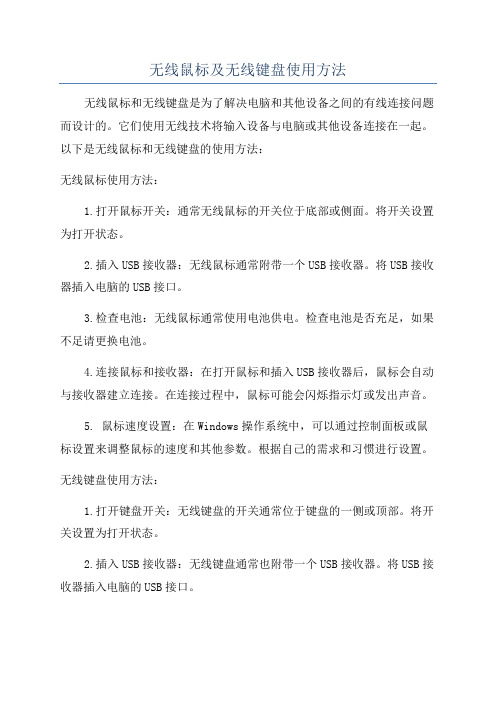
无线鼠标及无线键盘使用方法无线鼠标和无线键盘是为了解决电脑和其他设备之间的有线连接问题而设计的。
它们使用无线技术将输入设备与电脑或其他设备连接在一起。
以下是无线鼠标和无线键盘的使用方法:无线鼠标使用方法:1.打开鼠标开关:通常无线鼠标的开关位于底部或侧面。
将开关设置为打开状态。
2.插入USB接收器:无线鼠标通常附带一个USB接收器。
将USB接收器插入电脑的USB接口。
3.检查电池:无线鼠标通常使用电池供电。
检查电池是否充足,如果不足请更换电池。
4.连接鼠标和接收器:在打开鼠标和插入USB接收器后,鼠标会自动与接收器建立连接。
在连接过程中,鼠标可能会闪烁指示灯或发出声音。
5. 鼠标速度设置:在Windows操作系统中,可以通过控制面板或鼠标设置来调整鼠标的速度和其他参数。
根据自己的需求和习惯进行设置。
无线键盘使用方法:1.打开键盘开关:无线键盘的开关通常位于键盘的一侧或顶部。
将开关设置为打开状态。
2.插入USB接收器:无线键盘通常也附带一个USB接收器。
将USB接收器插入电脑的USB接口。
3.检查电池:无线键盘通常使用电池供电。
检查电池是否充足,如果不足请更换电池。
4.连接键盘和接收器:在打开键盘和插入USB接收器后,键盘会自动与接收器建立连接。
在连接过程中,键盘可能会闪烁指示灯或发出声音。
5.键盘布局设置:根据自己的需求和习惯,可以在操作系统的键盘设置中调整键盘的布局和其他参数。
无线鼠标和无线键盘的注意事项:2.注意电池电量。
为了保持无线鼠标和键盘的正常运行,定期检查和更换电池是必要的。
3.保持清洁和维护。
定期清洁无线鼠标和键盘是保持其正常工作的重要一步。
4.不长时间不使用时,请记得关闭鼠标和键盘的开关,以节省电池电量。
总结:无线鼠标和无线键盘的使用方法并不复杂。
只需打开开关,插入USB接收器,并确保电池充足,便可与电脑建立无线连接。
同时需注意维护和保持设备干净,以确保其正常运行。
无线鼠标的操作规程

无线鼠标的操作规程一、简介无线鼠标是一种通过无线信号与计算机连接的输入设备,能够在电脑屏幕上控制光标的移动。
本文将为您介绍无线鼠标的操作规程,以帮助您更加熟练地使用无线鼠标。
二、准备工作1. 安装电池:打开无线鼠标底部的电池仓,安装适合的电池,并注意正负极方向。
2. 连接接收器:将无线鼠标的接收器插入计算机的USB接口。
如果您的鼠标带有多个接收器,请确保插入与鼠标对应的接收器。
三、连接鼠标1. 打开开关:在无线鼠标的底部或侧面找到开关按钮,并将其打开。
2. 配对:按下鼠标底部的连接按钮,同时按下接收器上的连接按钮,直到鼠标指针在屏幕上移动为止,表示鼠标已成功连接。
四、操作指南1. 移动光标:通过手掌握住鼠标,拖动鼠标即可控制光标在屏幕上移动。
鼠标底部的滚轮可用于上下滚动页面。
2. 单击:用您的指针指向需要点击的对象,然后轻轻按下鼠标主键。
单击常用于选择、打开和激活选项。
3. 右键点击:将指针指向目标对象,同时按下鼠标右键。
右键点击常用于显示上下文菜单,包含与目标对象相关的选项。
4. 双击:快速连续两次点击鼠标左键,通常用于打开文件、文件夹或程序。
5. 拖放:将指针指向某个对象,按下鼠标左键不放,然后拖动该对象到新的位置。
释放鼠标左键可完成拖放操作。
6. 缩放:若您的鼠标支持缩放功能,可以通过同时按下Ctrl键并滚动鼠标滚轮来调整页面或图片的缩放比例。
五、其他功能1. 快捷键:通过设置软件或驱动程序,可以为鼠标的额外按钮设置快捷键,实现快速调整音量、切换窗口等功能。
具体设置方法请参考相关软件的用户手册。
2. DPI调节:一些高级无线鼠标支持DPI(每英寸点数)调节。
通过增加或减少DPI值,可以调整鼠标指针在屏幕上的移动速度和精确度。
六、注意事项1. 电池更换:当无线鼠标的电池电量不足时,会影响鼠标的性能。
请及时更换电池,以确保正常使用。
2. 长时间闲置:如无需要使用无线鼠标的一段时间,请关闭鼠标电源开关以避免浪费电池能量。
无线鼠标使用指南
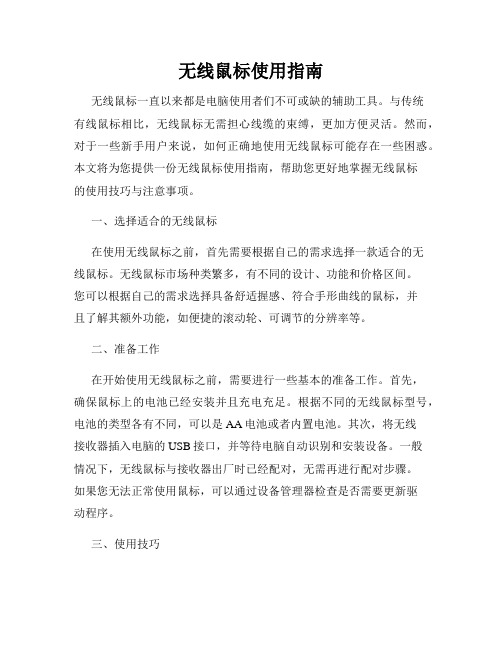
无线鼠标使用指南无线鼠标一直以来都是电脑使用者们不可或缺的辅助工具。
与传统有线鼠标相比,无线鼠标无需担心线缆的束缚,更加方便灵活。
然而,对于一些新手用户来说,如何正确地使用无线鼠标可能存在一些困惑。
本文将为您提供一份无线鼠标使用指南,帮助您更好地掌握无线鼠标的使用技巧与注意事项。
一、选择适合的无线鼠标在使用无线鼠标之前,首先需要根据自己的需求选择一款适合的无线鼠标。
无线鼠标市场种类繁多,有不同的设计、功能和价格区间。
您可以根据自己的需求选择具备舒适握感、符合手形曲线的鼠标,并且了解其额外功能,如便捷的滚动轮、可调节的分辨率等。
二、准备工作在开始使用无线鼠标之前,需要进行一些基本的准备工作。
首先,确保鼠标上的电池已经安装并且充电充足。
根据不同的无线鼠标型号,电池的类型各有不同,可以是AA电池或者内置电池。
其次,将无线接收器插入电脑的USB接口,并等待电脑自动识别和安装设备。
一般情况下,无线鼠标与接收器出厂时已经配对,无需再进行配对步骤。
如果您无法正常使用鼠标,可以通过设备管理器检查是否需要更新驱动程序。
三、使用技巧1. 鼠标操作姿势:将手掌轻轻放在鼠标上,并将手指自然弯曲放在左键和右键上。
两只手指应该贴合并微微伸展,以保持操作的准确性和稳定性。
2. 鼠标速度设置:根据个人习惯和使用需求,调整鼠标的移动速度。
在Windows系统中,可以在“控制面板”-“鼠标”设置中进行调节。
通常情况下,中等速度能够满足大多数用户的需求。
3. 滚动轮的使用:滚动轮是无线鼠标上一个便捷的功能,可用于上下滚动页面或者缩放图像。
轻轻转动滚动轮即可实现滚动操作。
轮子上方有一键式滚动锁定开关,可以按下锁定开关以固定滚动状态。
4. 额外功能的使用:一些无线鼠标具备额外的功能键,可根据需要进行自定义设置。
例如,前进、后退按键,可用于快速操作浏览器界面。
个人需求不同,可根据自己的使用习惯进行定制。
四、注意事项1. 节约电池使用:无线鼠标的电池寿命是使用者关注的一个重要问题。
无线鼠标的使用方法与注意事项

无线鼠标的使用方法与注意事项有个USB的无线接收器插上电脑的USB接口再在你的鼠标上面装上电池打开开关(如果有)就能用了一般都是免驱的如果没驱动就上鼠标的官网下载驱动程序。
使用方法:1、按住鼠标商盖用力推,打开鼠标后盖(不同的鼠标打开后盖方法或有不同,参考相应的开法),装上电池。
2、把接收器插上电脑的USB接口上。
3、鼠标与接收器对码(接收器一定要接到电脑上。
将鼠标底部的小按钮与接收器上面的大按钮同时按下约一秒不到的时间)。
(首次作用或更换电池时需对码,平时使用无需对码) (无线鼠标对码软件:/download.asp)使用注意事项1.鼠标中的发光二级管、光敏三级管都是怕振动的配件,同时光电器件和感光组件相对位置要求比较精确,使用时要注意尽量避免摔碰鼠标,以免损坏弹性开关或其它部件。
2.使用鼠标时要注意保持感光板的清洁和感光状态良好,避免灰尘附着在发光二级管和光敏三级管上,而遮挡光线接收,影响正常的使用。
3.在强磁场的环境可能会干扰无线鼠标信号的传输,从而可能出现性能不良的现象,但这不会造成永久性的损坏,只需重新对码即可。
4.请尽量在相对光滑的表面上使用,过于粗糙的表面可能会降低鼠标的底座四角的小垫层的寿命,导致鼠标球悬垂度随之降低,鼠标的灵活性会有所下降。
5.长期不使用鼠标,请将电池取出,以防电池过度放电发生漏液,腐蚀电池金属弹片。
6.使用时间较长后,如果遇到电压波动过大,鼠标的flash memory的fireware可能会丢失,这是鼠标无效,用户可以尝试自己对码。
7.鼠标与接收器,在出厂时,已经对好码。
在使用时不慎混淆或者出现掉码时,可以按以下步骤重新对码:将USB接收器从电脑中拔出,按鼠标底部的Reset键,当鼠标灯一闪一闪的时候5秒内将接收器插入电脑接口。
这样将完成自动对码。
8.当电池没电时,鼠标的指示灯会闪烁,如果中键不是透明的,则光线可能会较暗,但仔细看,就会发现有一个指示灯在闪烁。
无线鼠标连接怎么使用无线鼠标连接使用教程【图文】

无线鼠标连接怎么使用无线鼠标连接使用教程【图文】
无线鼠标越来越受到电脑一族们的喜爱了,除去了电线的束缚,玩起游戏来特别顺手。
相信无线鼠标很多朋友都对它不陌生吧,无线鼠标的亮点在于没有了数据线尾巴,能够让电脑桌面更为简洁。
现在主流的鼠标都非常方面非常轻松有快速的连接电脑,基本上即插即用了。
下面小编就来详细介绍一下无线鼠标与笔记本连接使用教程及其使用注意事项。
一、无线鼠标连接电脑步骤
无线鼠标连接电脑步骤
1.准备材料: 无线鼠标、电脑。
2.鼠标和键盘装上电池。
3.把接收器插上电脑。
4.鼠标与接收器对码(意思就是接收器一定要接到电脑上,按下鼠标底部的小按钮和接收器上面的大按钮,对码成功之后接收器上的指示灯会变成快速闪烁)。
无线鼠标连接电脑步骤教程
5.键盘与接收器对码(键盘与接收器对码成功的前提也是接收器一定要接到电脑上,按下键盘右上角的小按钮与接收器上的大按钮,接收器上的指示灯会变成快速闪烁,表示对码成功)。
二、无线鼠标使用注意事项
无线鼠标使用注意事项
1.无线鼠标由于是无线控制,所以很容易受外界信号的干扰,请将手机,电话等设备远离无线鼠标与接收器。
2.游戏发烧友请认真对待无线鼠标,如果你打团的时候突然鼠标不灵敏了,导致团灭可是悲哀。
3.无线鼠标长期不使用的时候请将电池卸下,因为长时间不用,电池可能会漏液,损坏鼠标。
4.无线鼠标由于没有线的束缚,很可能经常被移动,务必轻拿轻放,如果震动较大可能会使得内部零件受损而损坏。
5.如果时间长了鼠标不灵敏,请更换电池再使用。
以上就是小编为大家带来的无线鼠标详细设置教程及其使用注意事项,希望可以帮助到大家。
- 1、下载文档前请自行甄别文档内容的完整性,平台不提供额外的编辑、内容补充、找答案等附加服务。
- 2、"仅部分预览"的文档,不可在线预览部分如存在完整性等问题,可反馈申请退款(可完整预览的文档不适用该条件!)。
- 3、如文档侵犯您的权益,请联系客服反馈,我们会尽快为您处理(人工客服工作时间:9:00-18:30)。
无线鼠标的使用方法与注意事项
有个USB的无线接收器插上电脑的USB接口再在你的鼠标上面装上电池打开开关(如果有)就能用了一般都是免驱的如果没驱动就上鼠标的官网下载驱动程序。
使用方法:
1、按住鼠标商盖用力推,打开鼠标后盖(不同的鼠标打开后盖方法或有不同,参考相应的开法),装上电池。
2、把接收器插上电脑的USB接口上。
3、鼠标与接收器对码(接收器一定要接到电脑上。
将鼠标底部的小按钮与接收器上面的大按钮同时按下约一秒不到的时间)。
(首次作用或更换电池时需对码,平时使用无需对码) (无线鼠标对码软件:/download.asp)
使用注意事项
1.鼠标中的发光二级管、光敏三级管都是怕振动的配件,同时光电器件和感光组件相对位置要求比较精确,使用时要注意尽量避免摔碰鼠标,以免损坏弹性开关或其它部件。
2.使用鼠标时要注意保持感光板的清洁和感光状态良好,避免灰尘附着在发光二级管和光敏三级管上,而遮挡光线接收,影响正常的使用。
3.在强磁场的环境可能会干扰无线鼠标信号的传输,从而可能出现性能不良的现象,但这不会造成永久性的损坏,只需重新对码即可。
4.请尽量在相对光滑的表面上使用,过于粗糙的表面可能会降低鼠标的底座四角的小垫层的寿命,导致鼠标球悬垂度随之降低,鼠标的灵活性会有所下降。
5.长期不使用鼠标,请将电池取出,以防电池过度放电发生漏液,腐蚀电池金属弹片。
6.使用时间较长后,如果遇到电压波动过大,鼠标的flash memory的fireware可能会丢失,这是鼠标无效,用户可以尝试自己对码。
7.鼠标与接收器,在出厂时,已经对好码。
在使用时不慎混淆或者出现掉码时,可以按以下步骤重新对码:
将USB接收器从电脑中拔出,按鼠标底部的Reset键,当鼠标灯一闪一闪的时候5秒内将接收器插入电脑接口。
这样将完成自动对码。
8.当电池没电时,鼠标的指示灯会闪烁,如果中键不是透明的,则光线可能会较暗,但仔细看,就会发现有一个指示灯在闪烁。
该指示灯在闪烁时,请您准备一个备用电池,随时准备更换。
为了使电池寿命更长久,高远公司的鼠标采用了Powersaving节能技术,在不同状态下,会自动转换不同的省电模式。
不管鼠标进入何种省电模式,必须按任何一个按键才能唤醒
鼠标。
如果您仅仅移动鼠标,是不能唤醒的。
9.鼠标不能使用有以下几个原因:
a.位于鼠标底部的电源开关没有开启;
b.电池没电;
c.鼠标进入休眠状态,没有唤醒;
d.发射频絮乱,需要对码(对码步骤在第一点已经提到)
e.鼠标硬件损害,需返厂返修。
10.在使用过程中,如果您感觉鼠标光标移动速度不够灵敏,可以按以下步骤进行调节:有DPI(CPI)按键的的鼠标,直接按一下DPI按键,即可切换到下一级;没有DPI(CPI)按键的,同时按左键与中键,持续5秒,即可切换到下一级别的DPI。
还有另外一种方法:在“我的电脑”→“控制面板”→“打印机和其他设备” →“鼠标”里面也可调节。
无线鼠标使用方法
1.将鼠标底部接收器拔出并插入电脑USB接口,注意接收器与USB接口接触是否良好,如果插入后,在电脑显示屏右下角出现发现新硬件的提示;
2.打开鼠标电池仓,装入一节五号电池,注意电池正负极,并打开底部电源开关,鼠标灯亮起;
3.在等待3-5秒后,鼠标箭头出现在显示屏中,鼠标开始正常工作;
4.按鼠标正面DPI键,可调节1000或500DPI分辨率,达到您所需要的分辨率;
5.不使用鼠标时候,请将鼠标底部开关设置为OFF,以节省电池电源;
笔记本无线鼠标的使用方法
使用方法:
1、按住鼠标商盖用力推,打开鼠标后盖(不同的鼠标打开后盖方法或有不同,参考相应的开法),装上电池。
2、把接收器插上电脑的USB接口上。
3、鼠标与接收器对码(接收器一定要接到电脑上。
将鼠标底部的小按钮与接收器上面的大按钮同时按下约一秒不到的时间)。
(首次作用或更换电池时需对码,平时使用无需对码)
使用注意事项:
1、当鼠标使用一段时间后发现移动不灵或按键无反应,请更换电池。
2、使用中假若发现鼠标死机或光标不动时,请检查电脑配置,打开电池盖将电池断电3秒钟,重新装好电池(重新对码)。
